如何修复 iPhone 上的 SSL 错误
已发表: 2023-03-10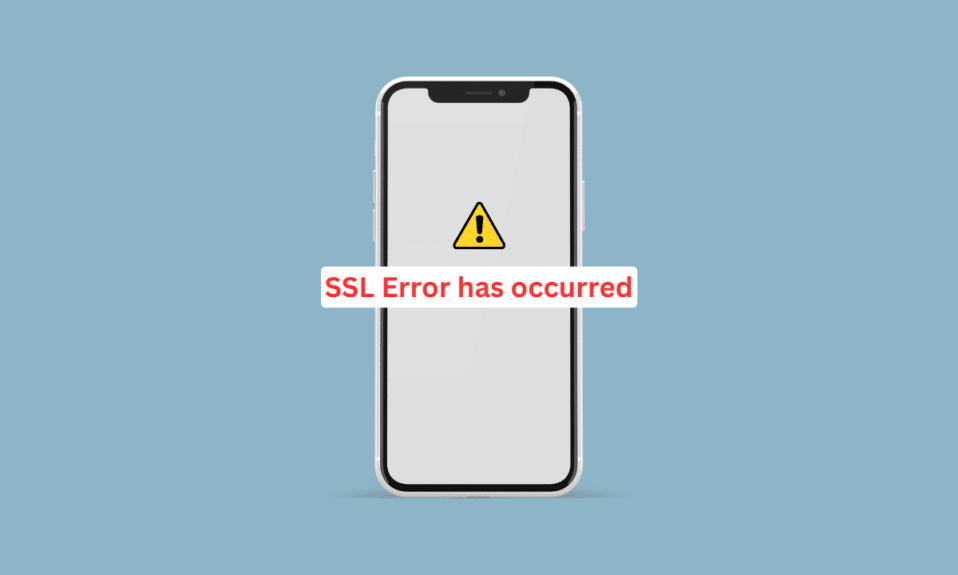
在这个时代,每个人都在他们的设备上使用互联网来工作和其他目的。 因此,在浏览网页时,您可能会遇到 SSL 错误 iPhone 问题。 SSL 错误有多种类型,当您在移动设备上使用 Safari、Chrome 等浏览器时,它们可能会出现。 本文将帮助您使用易于执行的有效方法修复 iPhone 11 上的 SSL 错误和 iPhone 13 上的 SSL 错误。 让我们开始吧!
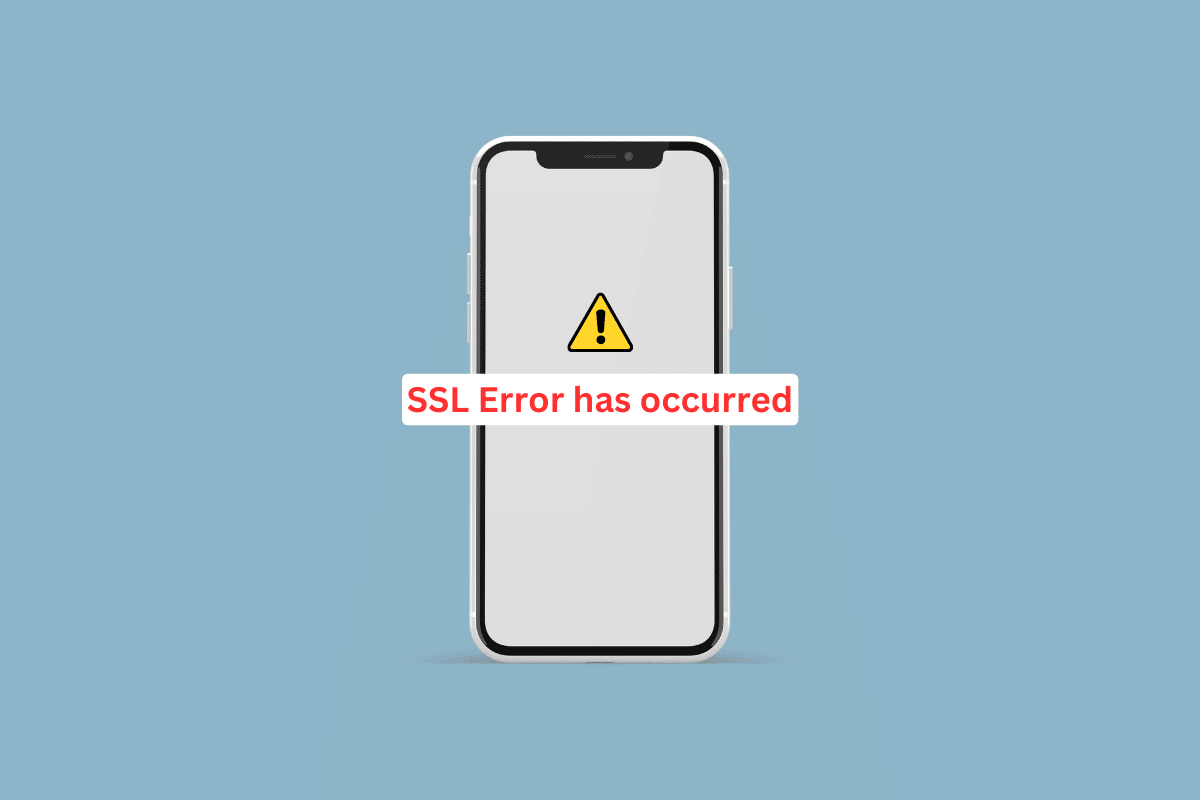
如何修复 iPhone 上的 SSL 错误
SSL 连接错误会阻止人们通过安全超文本传输协议 (HTTPS) 安全地浏览网站。 我们提供了详细的指南,以便您了解原因以及修复 SSL 错误 iPhone 13 问题的解决方案,并了解如何修复 iPhone 11 上的 SSL 错误。您必须继续阅读我们的指南以了解更多信息这个错误。
是什么导致 SSL 错误 iPhone?
在深入了解解决此问题的解决方案之前,首先,让我们谈谈原因,因为这样您就会更好地理解此错误。 出现此错误的原因如下:
- 临时故障
- 日期和时间不正确
- 过时的软件版本
- 损坏的网络设置
- 限制路由器设置
如何修复 iPhone 上的 SSL 错误?
您可以从基本的故障排除步骤开始,然后继续执行其他步骤来修复错误。 仔细阅读并遵守它们。
方法一:基本故障排除方法
以下是一些易于执行的方法,您可以在进入复杂的解决方案之前使用这些方法来修复 iPhone 13 的 SSL 错误。
1A. 重启手机
临时故障也可能导致 SSL 错误 iPhone 问题。 因此,要修复此故障,您可以重新启动设备。 要了解如何重启 iPhone,您可以阅读我们关于如何重启 iPhone X 的指南。
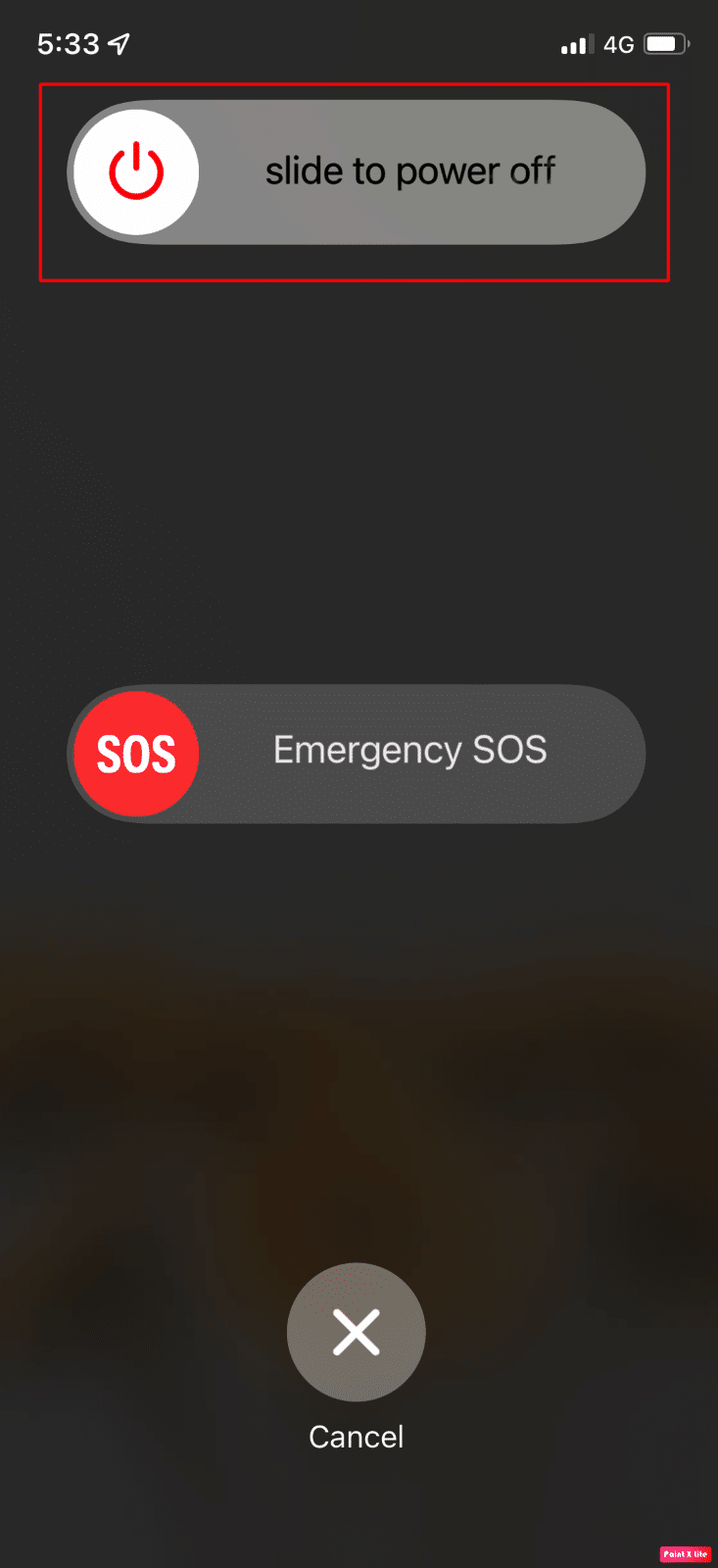
1B. 强制重启 iPhone
您可以强制重启 iPhone 来解决 SSL 错误 iPhone 13 问题。 要了解如何执行强制重启,请遵循我们关于如何强制重启 iPhone X 的指南中讨论的步骤。如果问题仍然存在,您可以通过讨论的进一步方法。
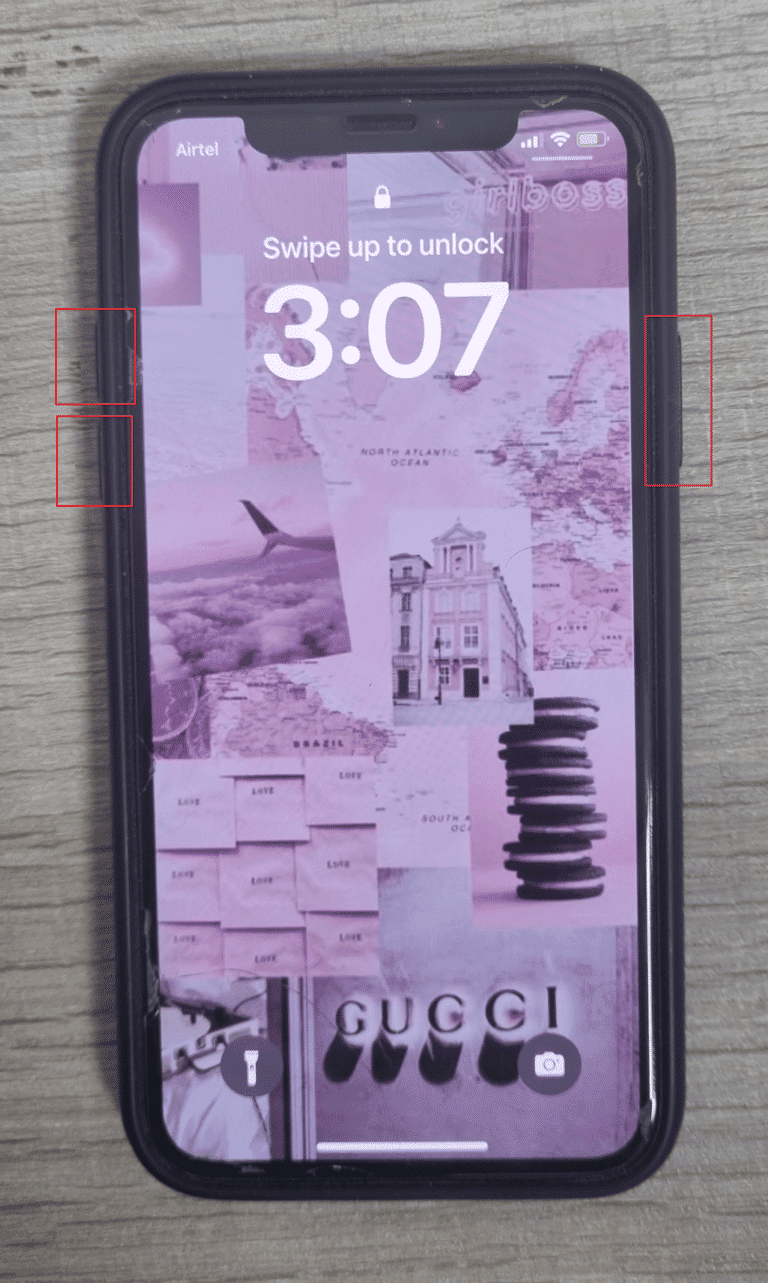
1C。 切换飞行模式
解决 SSL 错误 iPhone 问题的另一种方法是启用和禁用设备上的飞行模式。 为此,请阅读以下内容:
1. 从 iPhone 屏幕右上角向下滑动以访问控制中心。
2. 然后,关闭飞行模式图标的开关以将其禁用。
注意:如果飞行模式图标为灰色,则表示飞行模式已关闭。
3. 一段时间后,打开飞行模式图标的开关以再次启用它。
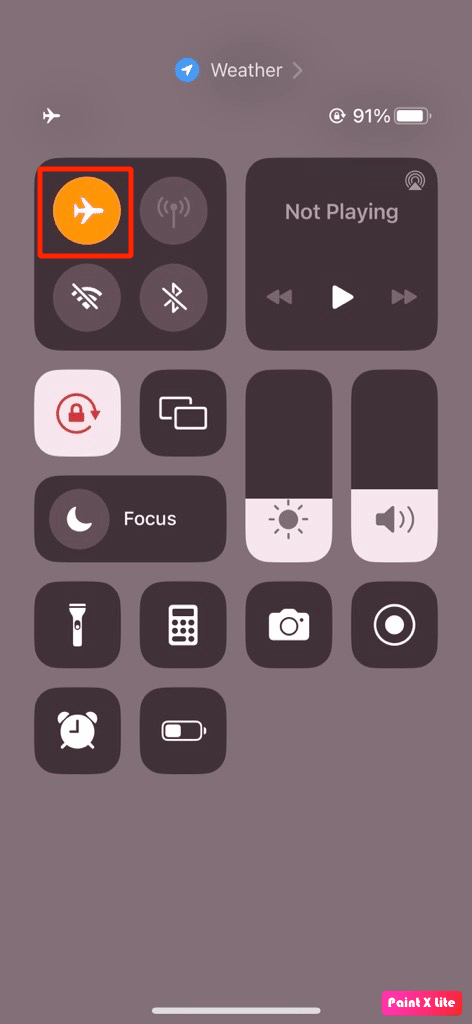
1D。 重启有问题的应用程序
有时由于您当时正在运行的应用程序而发生 SSL 错误。 在这种情况下,重新启动应用程序即可解决问题。 请按照以下步骤重新启动应用程序:
选项 I:适用于 iPhone X 及更高版本
1. 从主屏幕底部向上滑动,然后停在屏幕中间。 这样做会向您显示当前正在运行的所有应用程序。
2.向上滑动应用程序预览以关闭它们。
3. 再次启动有问题的应用程序。
选项 II:适用于 iPhone 8、iPhone SE 和 iPod Touch
1.按两下home键可以看到最近使用过的应用列表。
2.向上滑动应用预览以强制关闭它们。
3.再次打开有问题的应用程序。
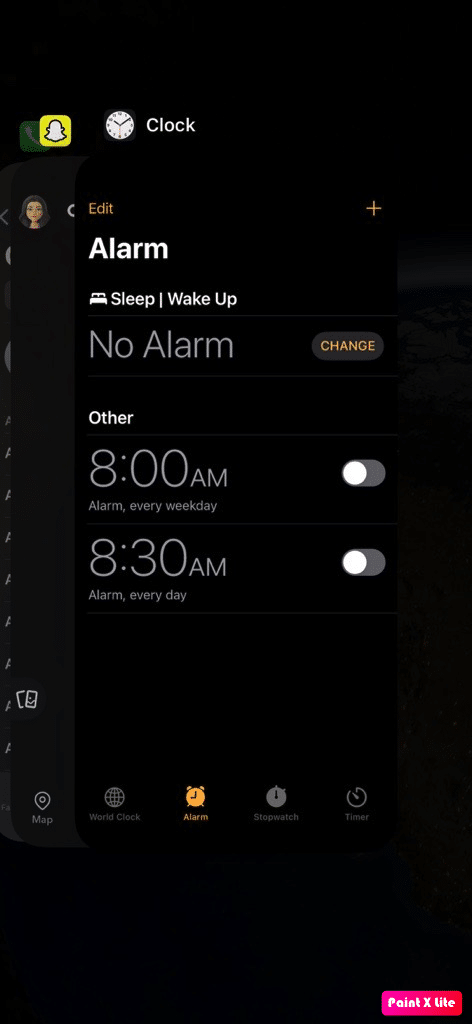
另请阅读:如何修复无法在 iPhone 上安装更新错误
方法 2:启用位置服务
要了解如何修复 iPhone 11 上的 SSL 错误,请确保在 iPhone 上启用定位服务功能。 要启用定位服务,请遵循以下步骤:
1. 打开 iPhone 上的“设置”应用程序。
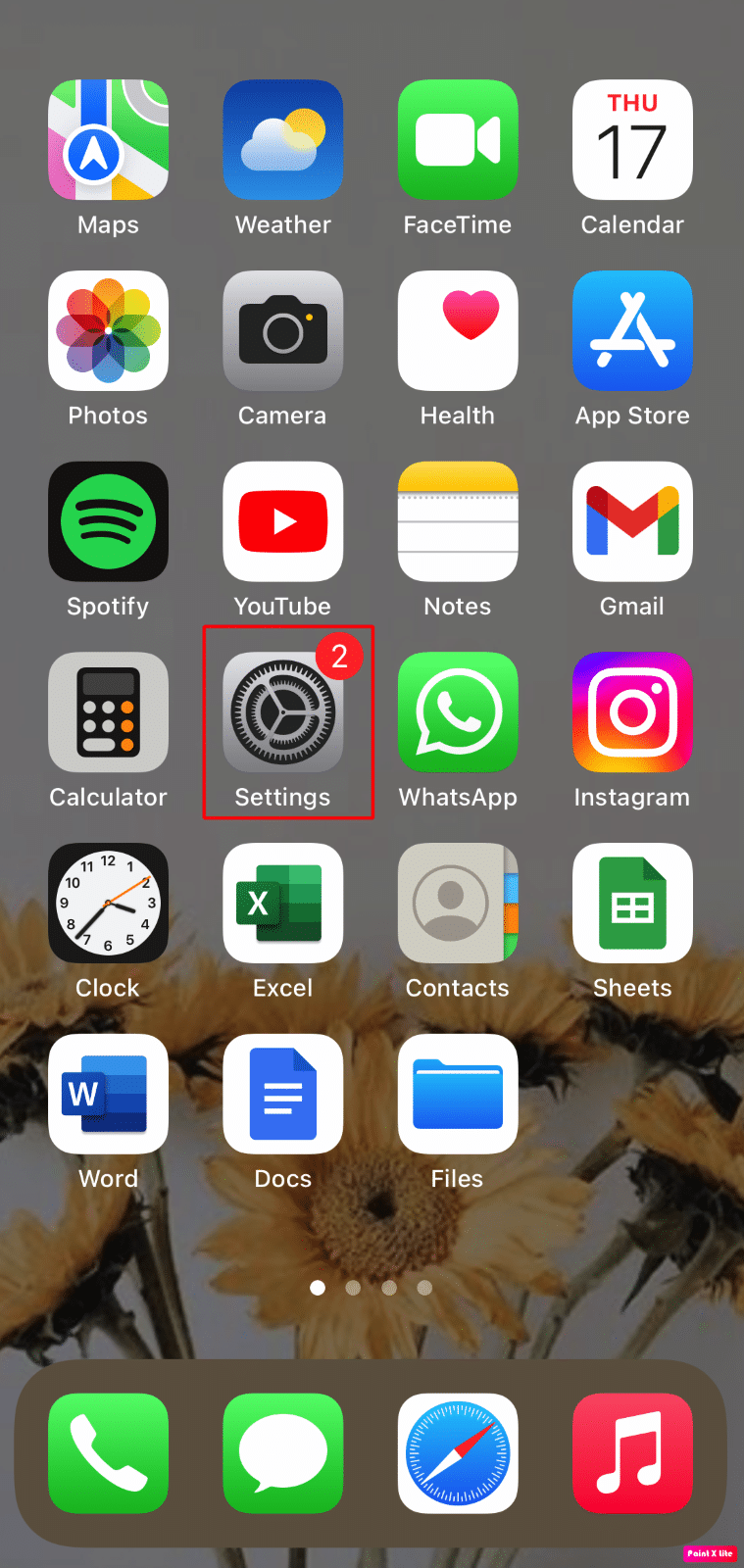
2. 点击隐私和安全选项。
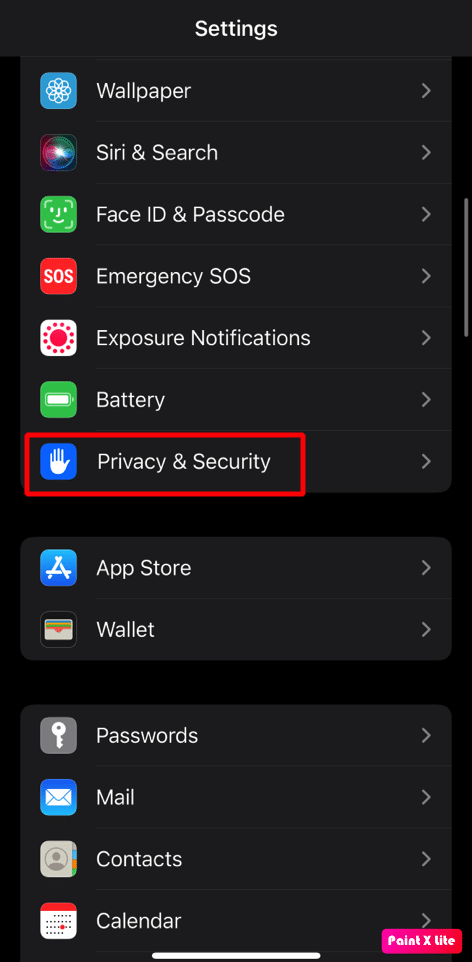
3. 点击定位服务选项。
4. 然后,打开定位服务选项的开关。
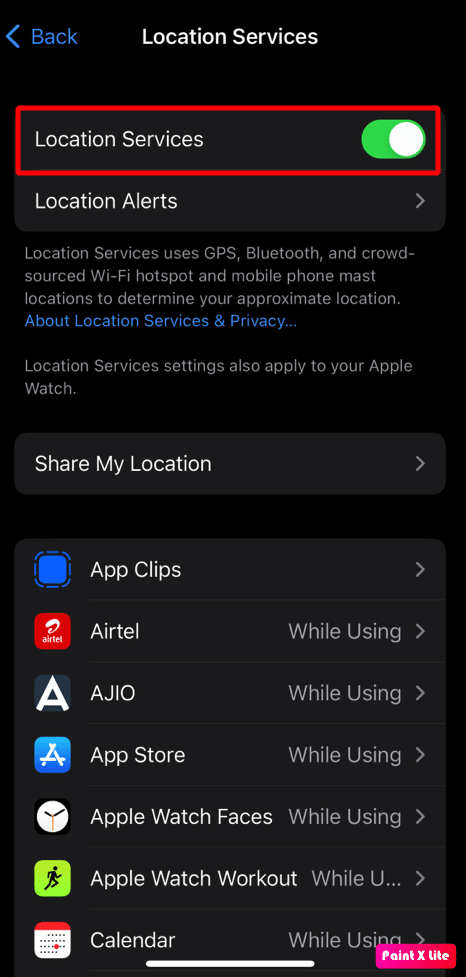
方法 3:设置正确的日期和时间设置
要深入了解如何在 iPhone 上设置正确的日期和时间设置以解决 SSL 错误 iPhone 问题,请按照以下步骤操作:
1. 打开“设置”应用程序并点击“常规”选项。
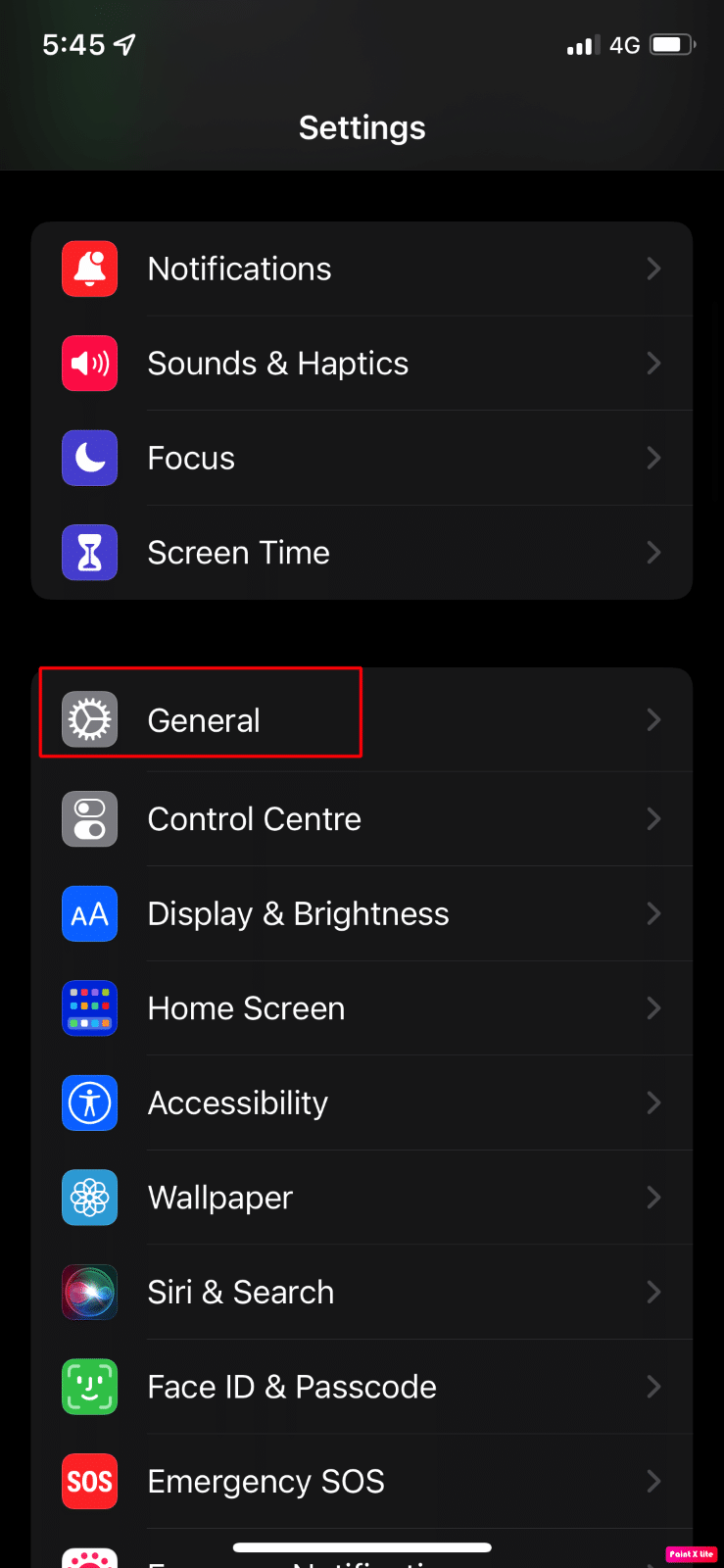
2. 现在,选择日期和时间选项。
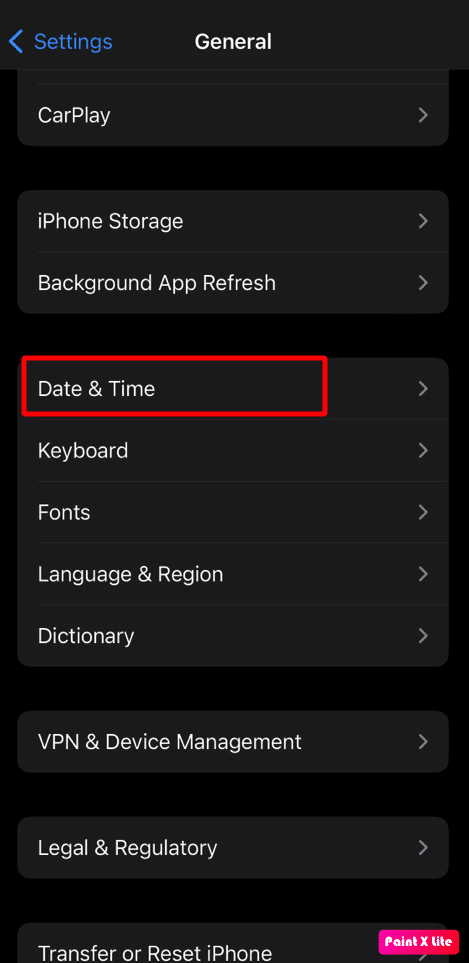
3.关闭“自动设置”选项的开关。
4. 然后,在您的 iPhone 上手动设置正确的日期和时间。
另请阅读:如何在 iPhone 上允许或阻止浏览器弹出窗口
方法四:修改DNS设置
您可以使用的另一种方法是编辑设备上的 DNS 设置。 为此,请遵循以下步骤:
1. 启动 iPhone 的设置并选择Wi-Fi选项。
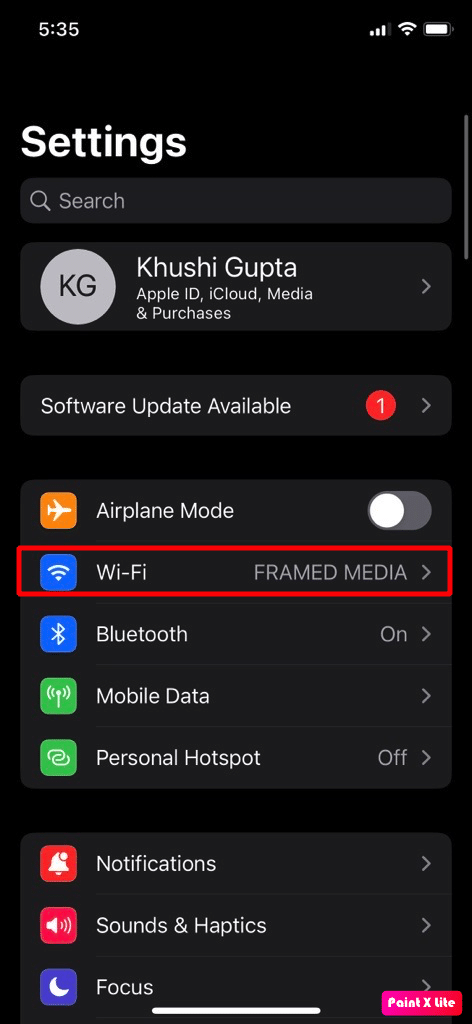
2. 然后,点击您的 Wi-Fi 网络的信息图标。
3. 选择配置 DNS选项。
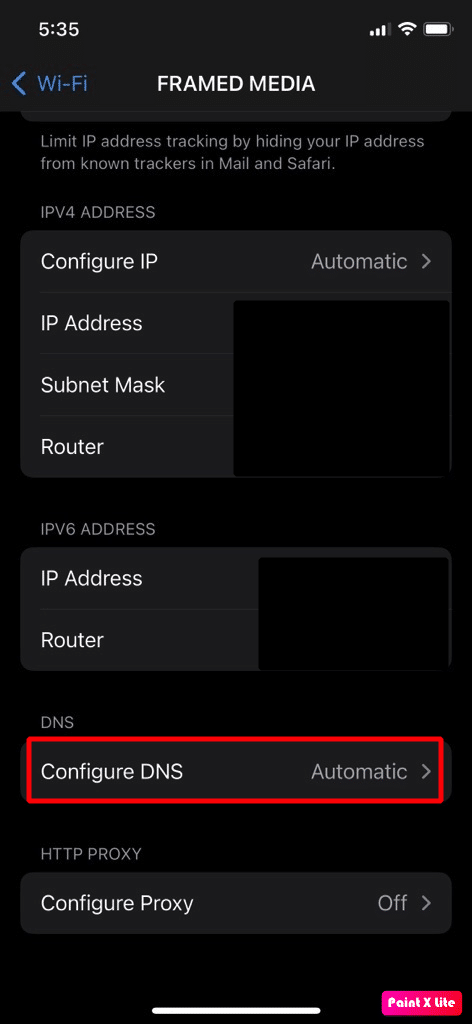
4A. 现在,如果 DNS 最初设置为手动,则将其设置为自动。
4B。 如果上述步骤未能解决问题,请在“配置 DNS”菜单中将 DNS 设置为“手动” 。
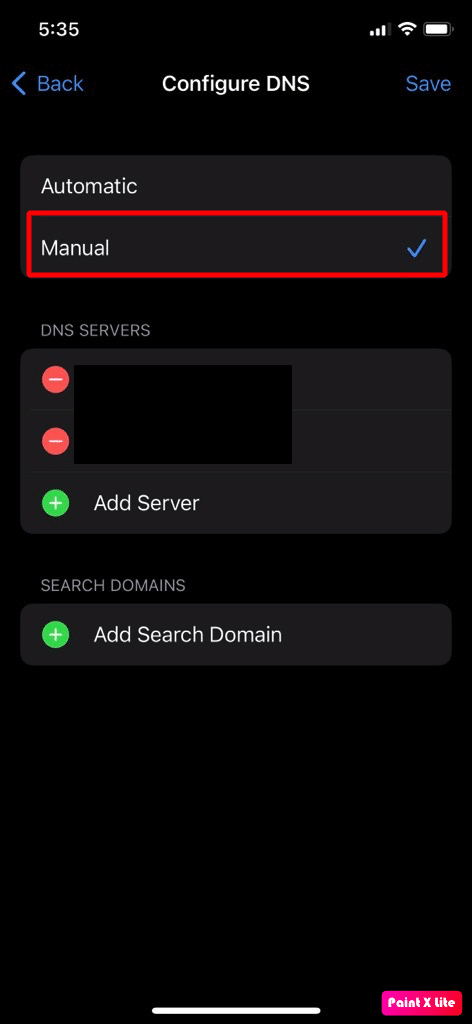
5. 接下来,点击添加服务器选项。
6. 输入公共 DNS 服务器,例如 1.1.1.1 Cloudflare 或 Quad9。
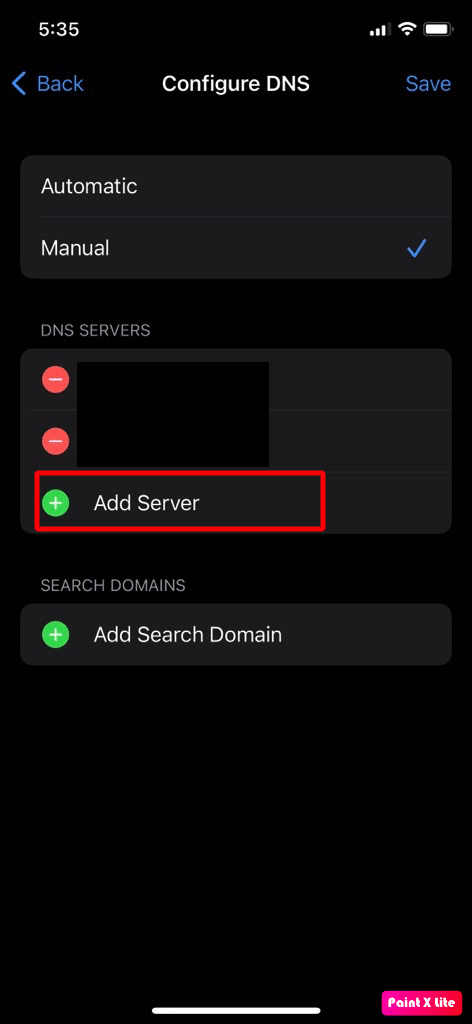
注意:如果在此之后 iPhone 仍然存在 SSL 错误,则您正在使用 unc0ver 来越狱 iPhone。 在这种情况下,删除 unc0ver。 如果需要,您也可以重新安装 unc0ver。

方法 5:启用信任配置文件证书
您还可以借助以下步骤为所需的配置文件证书启用信任:
1. 导航至“设置”应用并点击“常规”选项。
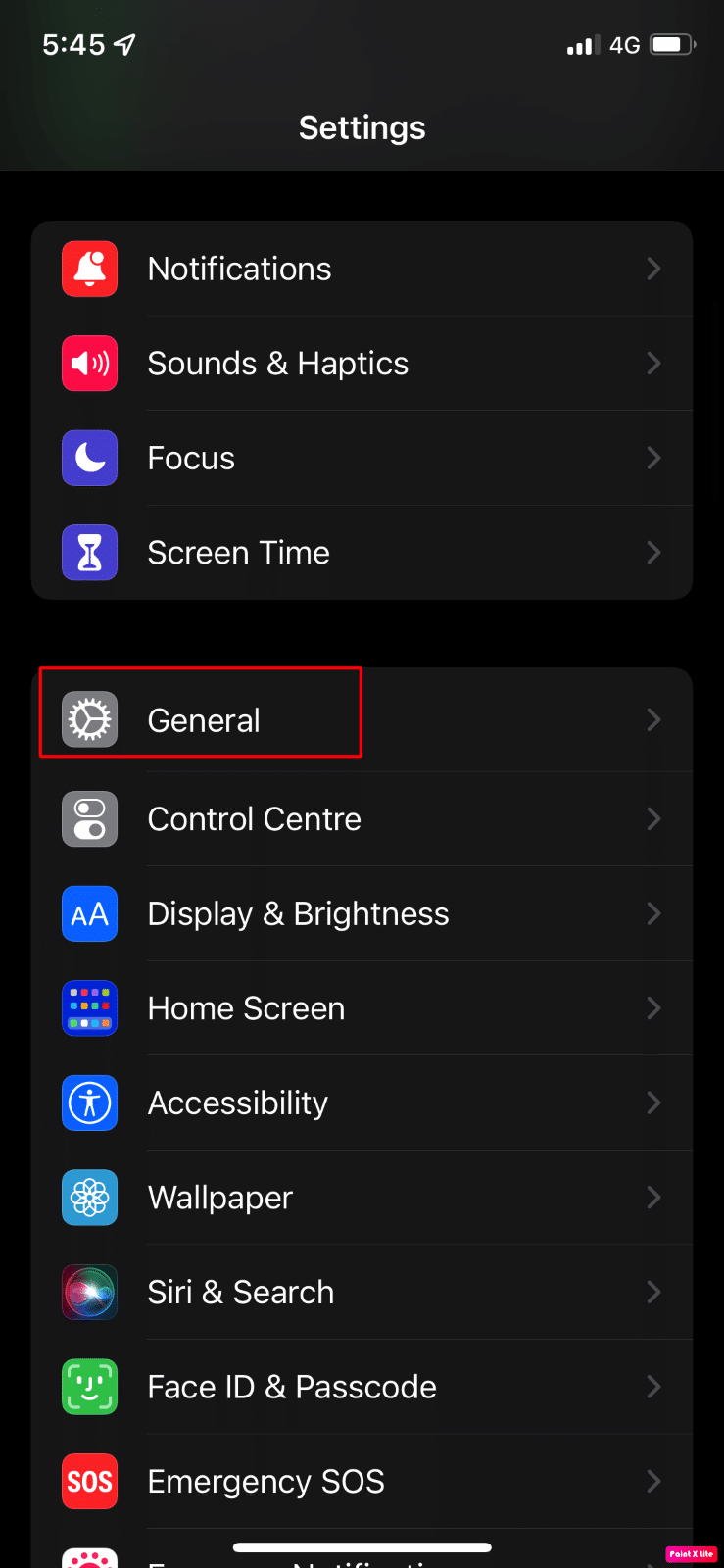
2. 此后,点击关于 >证书信任设置选项。
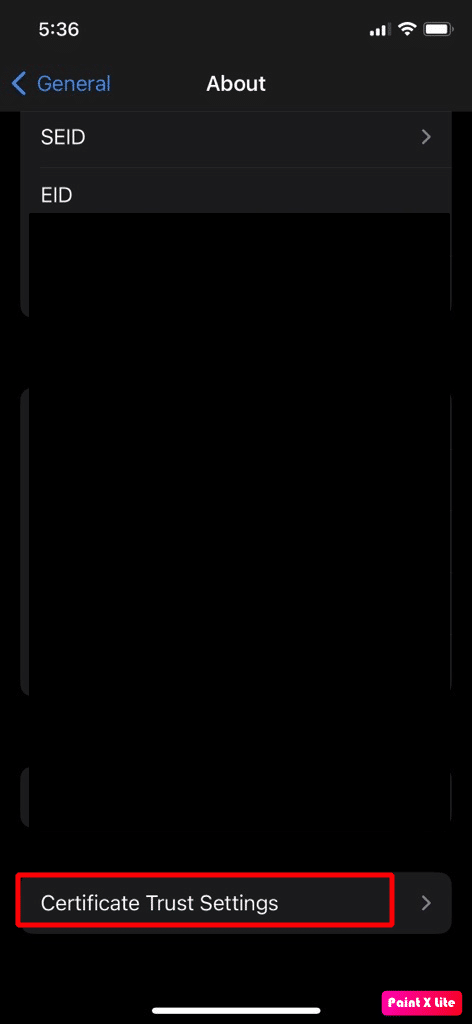
3. 然后,在为根证书启用完全信任部分下,为所需证书选项打开信任。
4. 现在,确认信任证书,然后重新启动您的 iPhone 。
另请阅读:修复 iPhone 相机无法正常工作的 13 种方法
方法 6:更新有问题的应用程序
您可以选择的另一种方法是此方法。 不将您的应用程序更新到最新版本也可能导致此问题。 要熟悉如何更新应用程序,请阅读以下步骤:
1. 在您的 iPhone 上打开App Store ,然后点击个人资料图标。
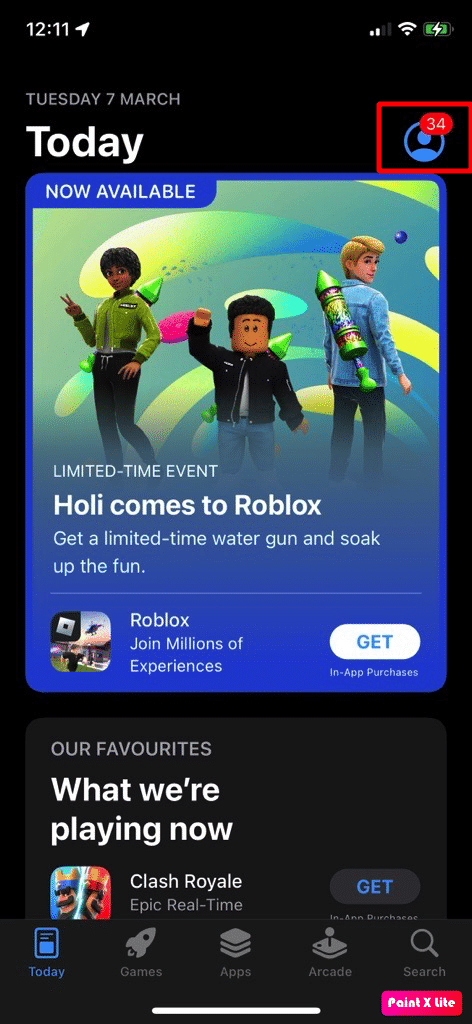
2A. 然后,点击“全部更新”选项。
2B。 或者通过点击“更新”选项更新您认为可能导致问题的有问题的应用程序。
3. 最后,重新启动您的 iPhone并检查 SSL 错误 iPhone 问题是否已解决。
方法 7:更新 iOS
如果您尚未将设备更新到最新版本,那么这可能会导致您的 iPhone 与其他相关模块(如网站等)之间不兼容。因此,您可能会遇到 iOS 14 发生 SSL 错误的问题。 要解决此问题,您必须更新您的设备。 当您更新 iPhone 时,您还将享受最新的功能、安全更新等。
要更新,请按照以下步骤操作:
注意:在更新您的 iPhone 之前,请确保您的互联网连接良好。
1. 启动 iPhone设置。
2. 点击常规选项。
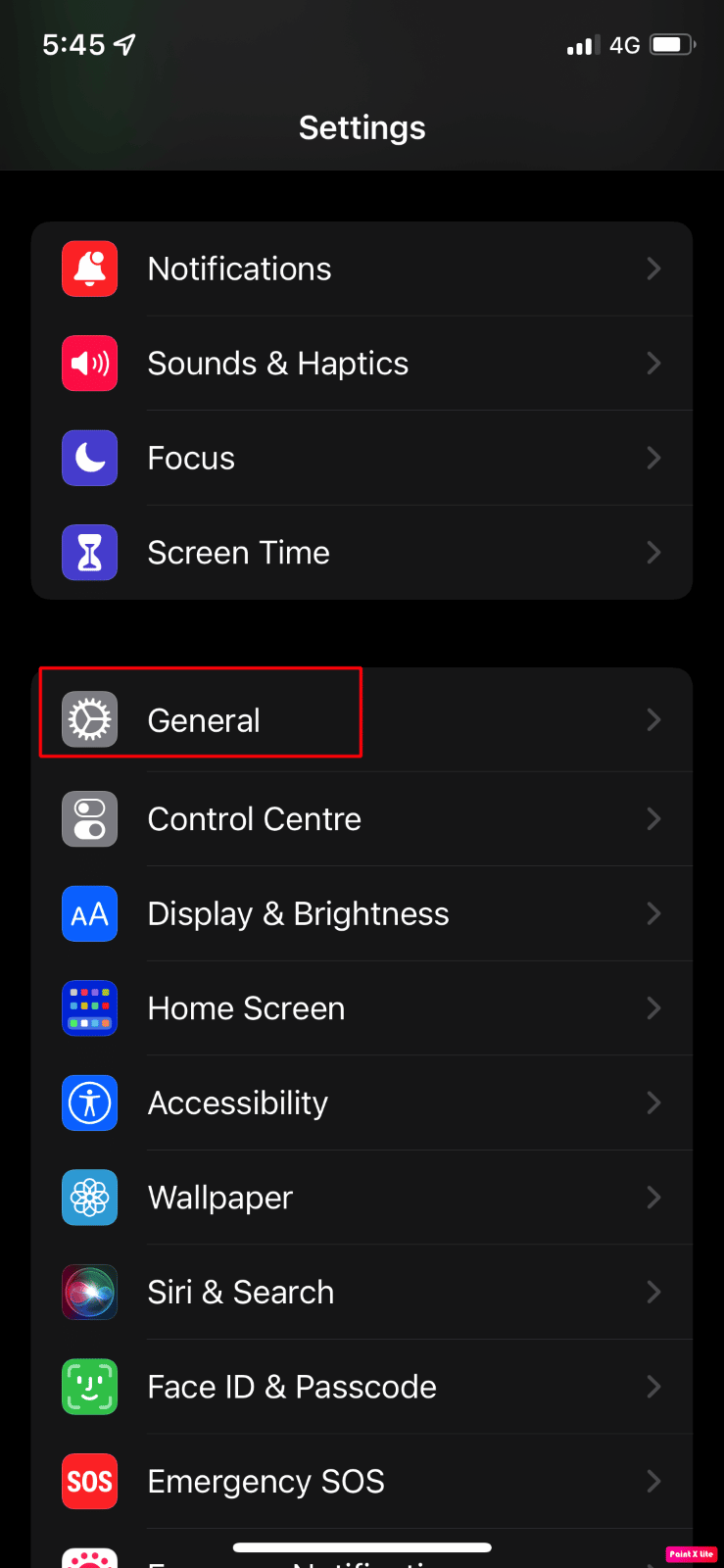
3.接下来,点击软件更新选项。
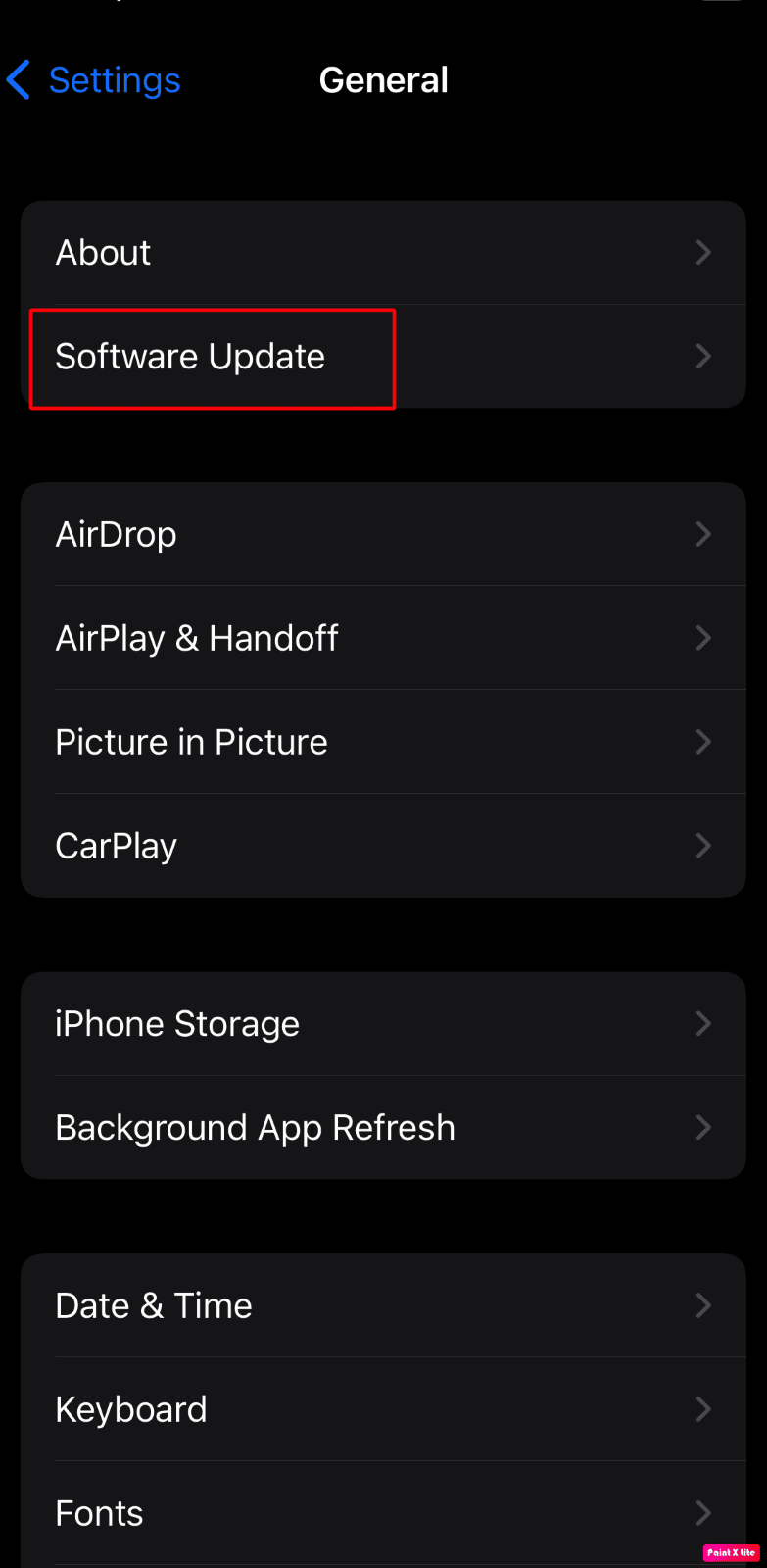
4. 点击下载并安装选项。
注意:如果出现一条消息要求您暂时删除应用程序,因为 iOS 需要更多空间来进行更新,请点击继续或取消。
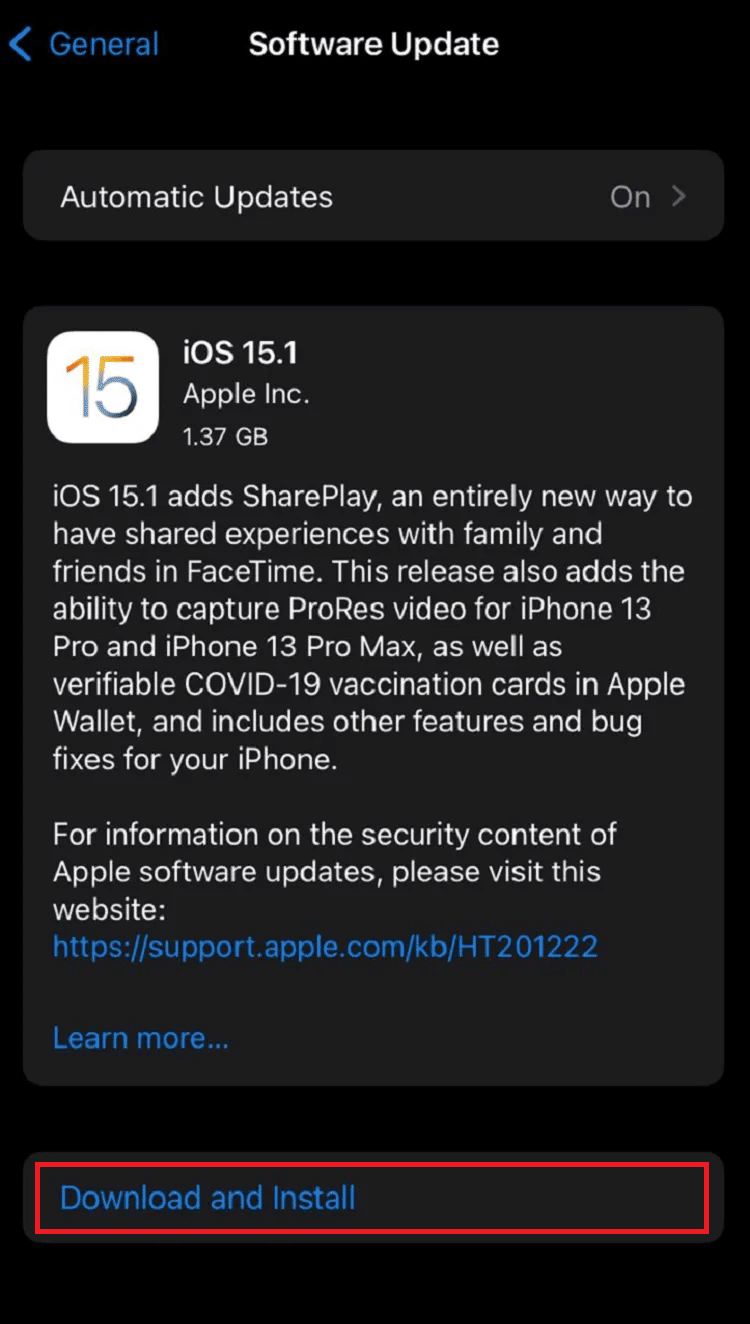
5A。 如果您希望立即进行更新,请点击“安装”选项。
5B。 或者,如果您点击Install Tonight并在睡觉前将您的 iOS 设备接通电源,您的设备将在夜间自动更新。
注意:您还可以通过选择稍后提醒我来选择稍后安装软件。
方法 8:在路由器设置中禁用内容过滤器
如果路由器设置中的内容过滤器限制 iPhone 访问重要的在线资源,也可能导致 SSL 错误。 在这种情况下,禁用路由器的内容过滤器可以解决问题。
注意:为了演示,让我们讨论 Disney Circle 的过程。
1. 转到Circle应用程序并点击汉堡包图标以访问 Circle 菜单。
2. 现在,导航到“设置”并点击“禁用圆圈” 。
3.之后,确认禁用Circle并重新启动您的网络设备。
另请阅读:如何在 iPhone 上关闭睡眠模式
方法 9:重置网络设置
您可以重置网络设置,然后检查 SSL 错误 iPhone 问题是否已修复。 在采用此方法之前,请记住移动网络偏好设置、蓝牙设备配对、Wi-Fi 密码和名称等信息将从您的设备中删除。
要重置设备上的网络设置,请阅读下面讨论的步骤:
注意:在选择此方法之前,请记住您的网络以及互联网相关信息将从您的 iPhone 中删除,例如蓝牙设备配对、Wi-Fi 密码、名称、移动网络偏好设置等。
1. 导航至 iPhone 上的“设置”应用。
2. 现在,点击常规选项。
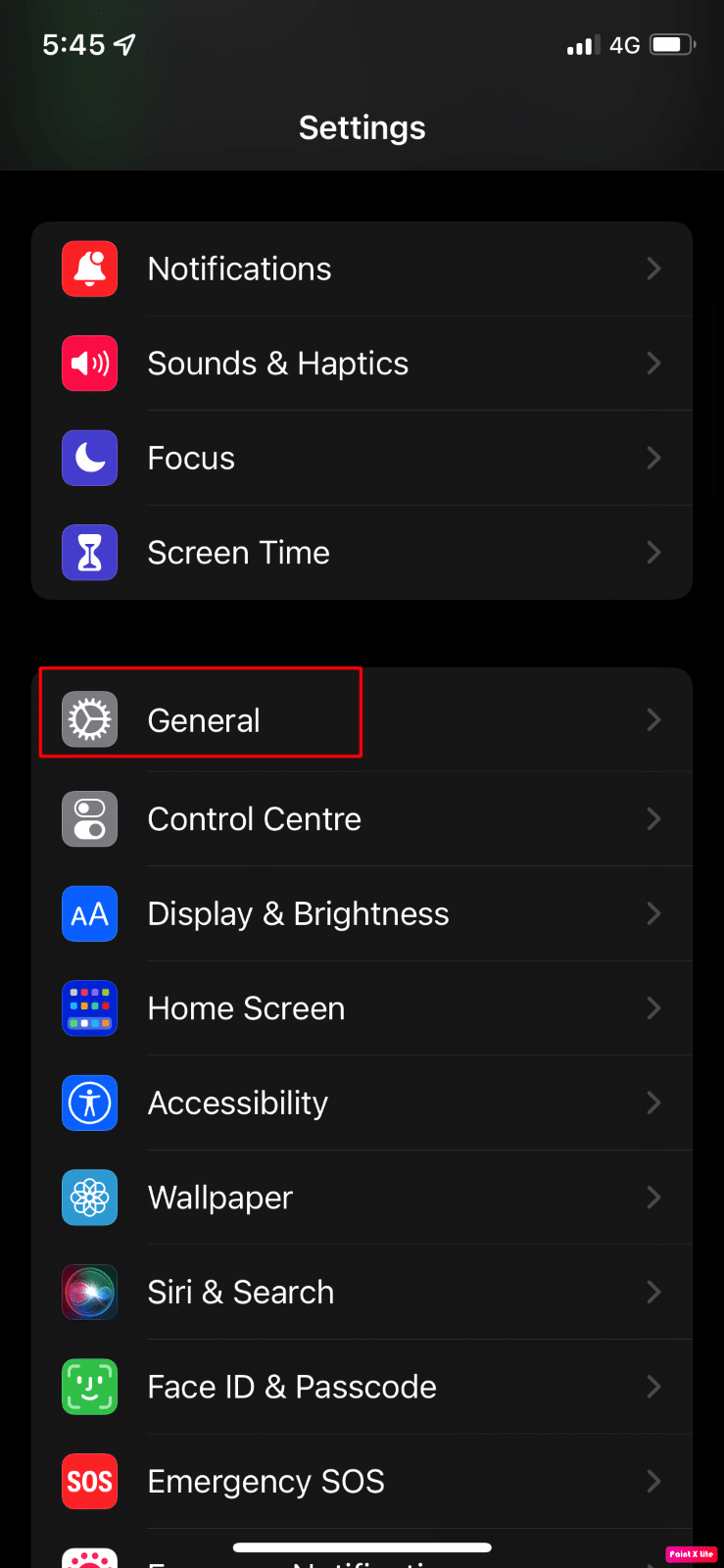
3. 接下来,点击转移或重置 iPhone选项。
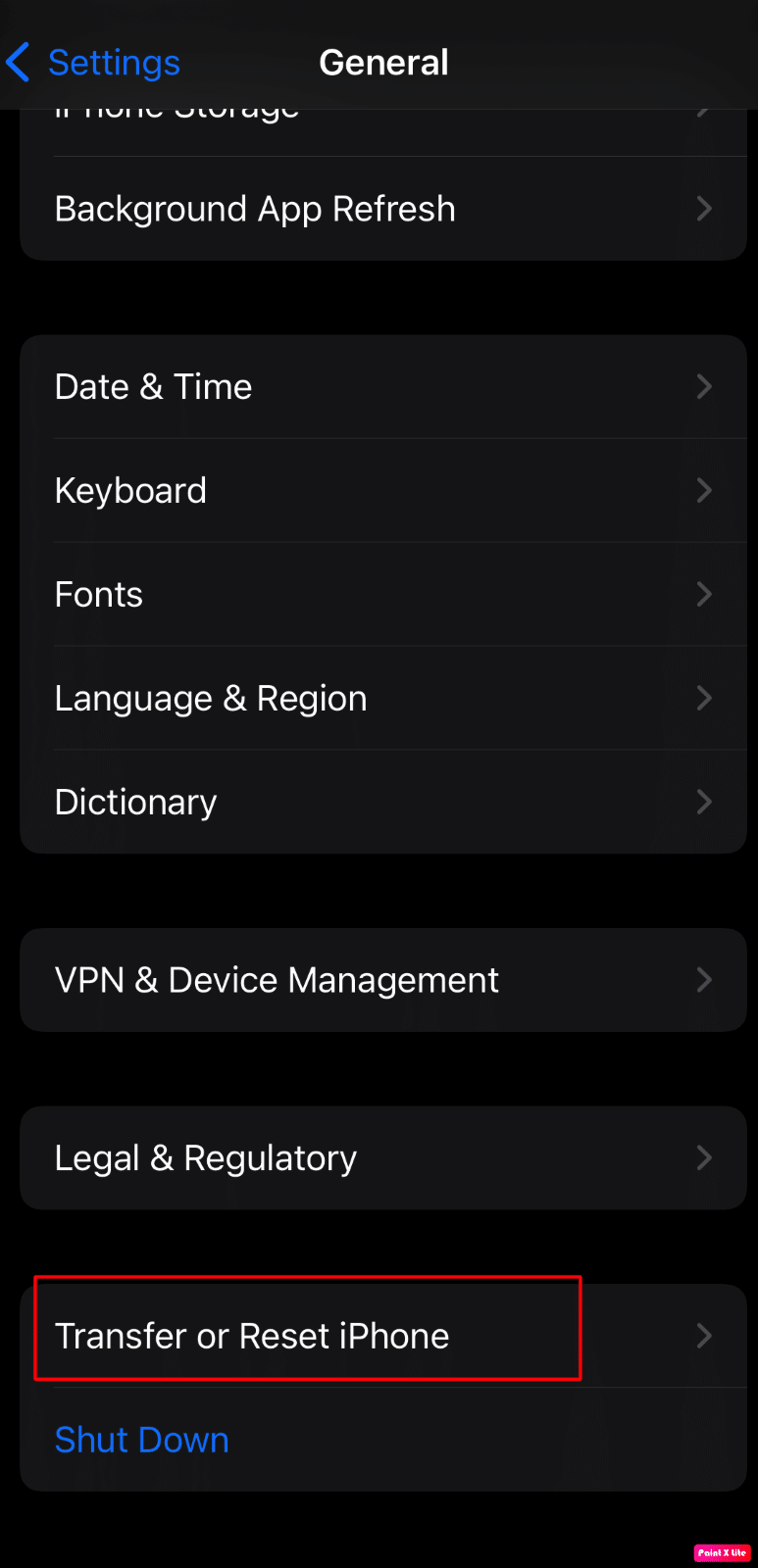
4. 点击重置 > 重置网络设置选项。
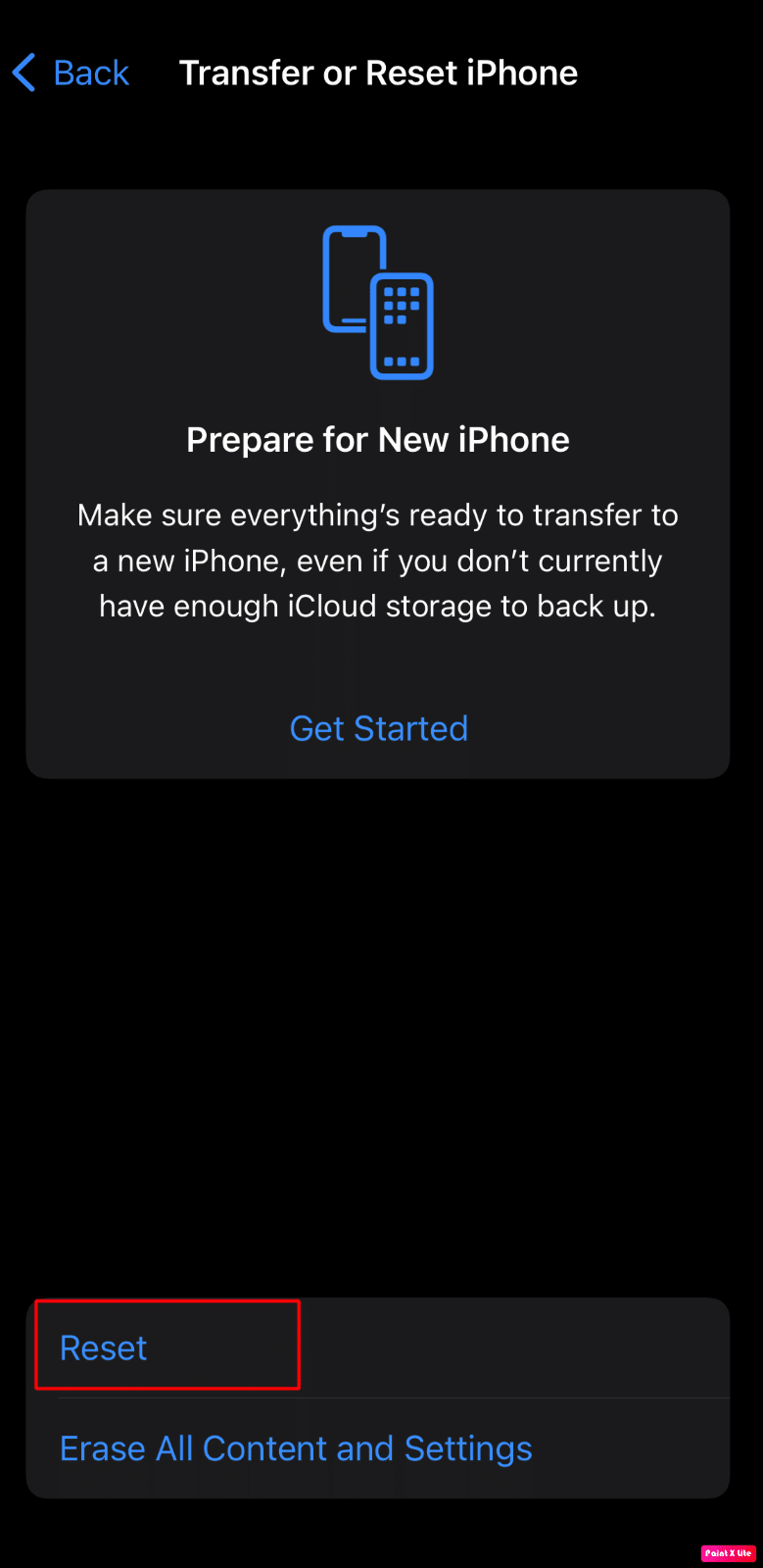
5. 输入您的iPhone 密码。
方法 10:重置所有设置
如果上述方法对您不起作用,请重置您设备上的所有设置。 请按照下面讨论的步骤进行操作:
注意:确保在安全云或任何其他所需存储上备份重要数据。
1. 启动 iPhone设置应用程序。
2. 之后,点击常规选项。
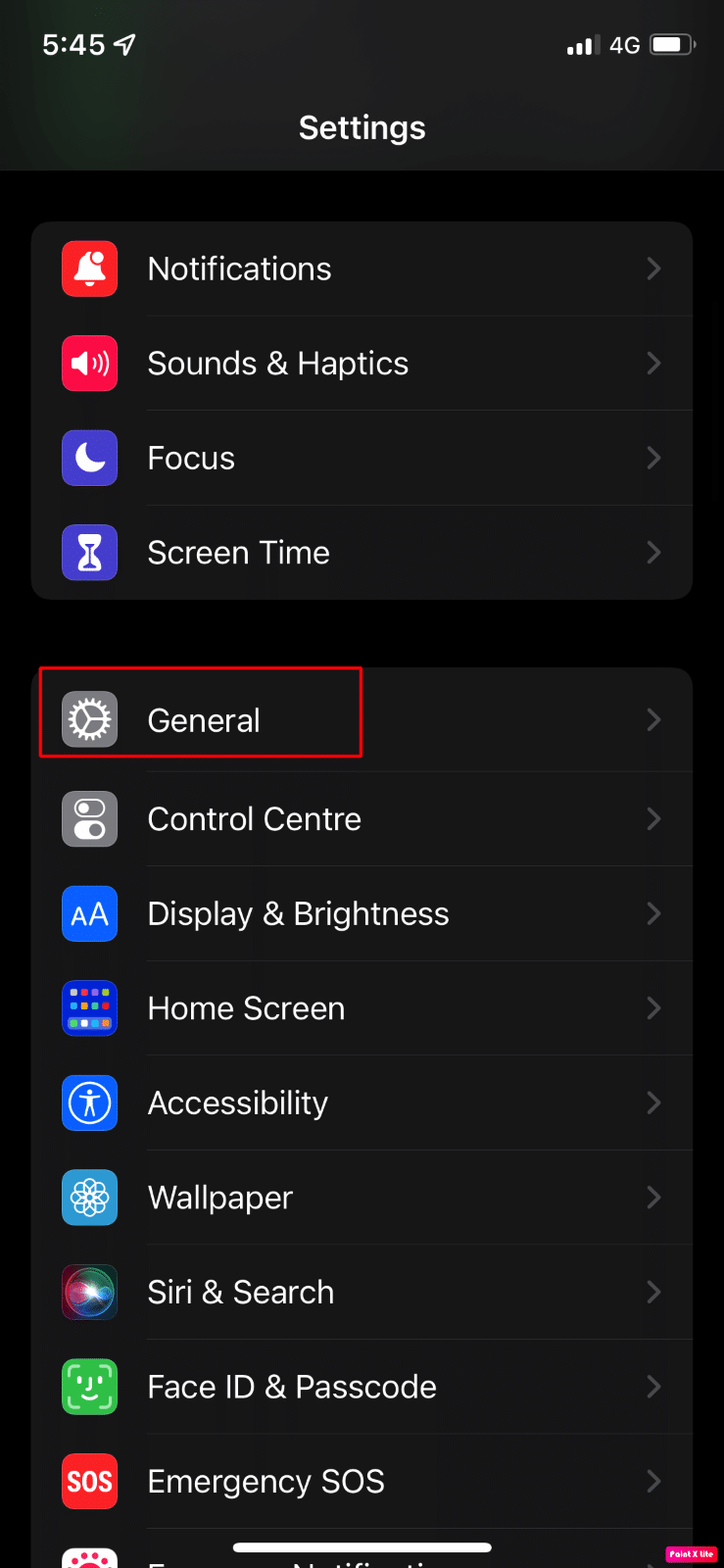
3. 点击转移或重置 iPhone选项。
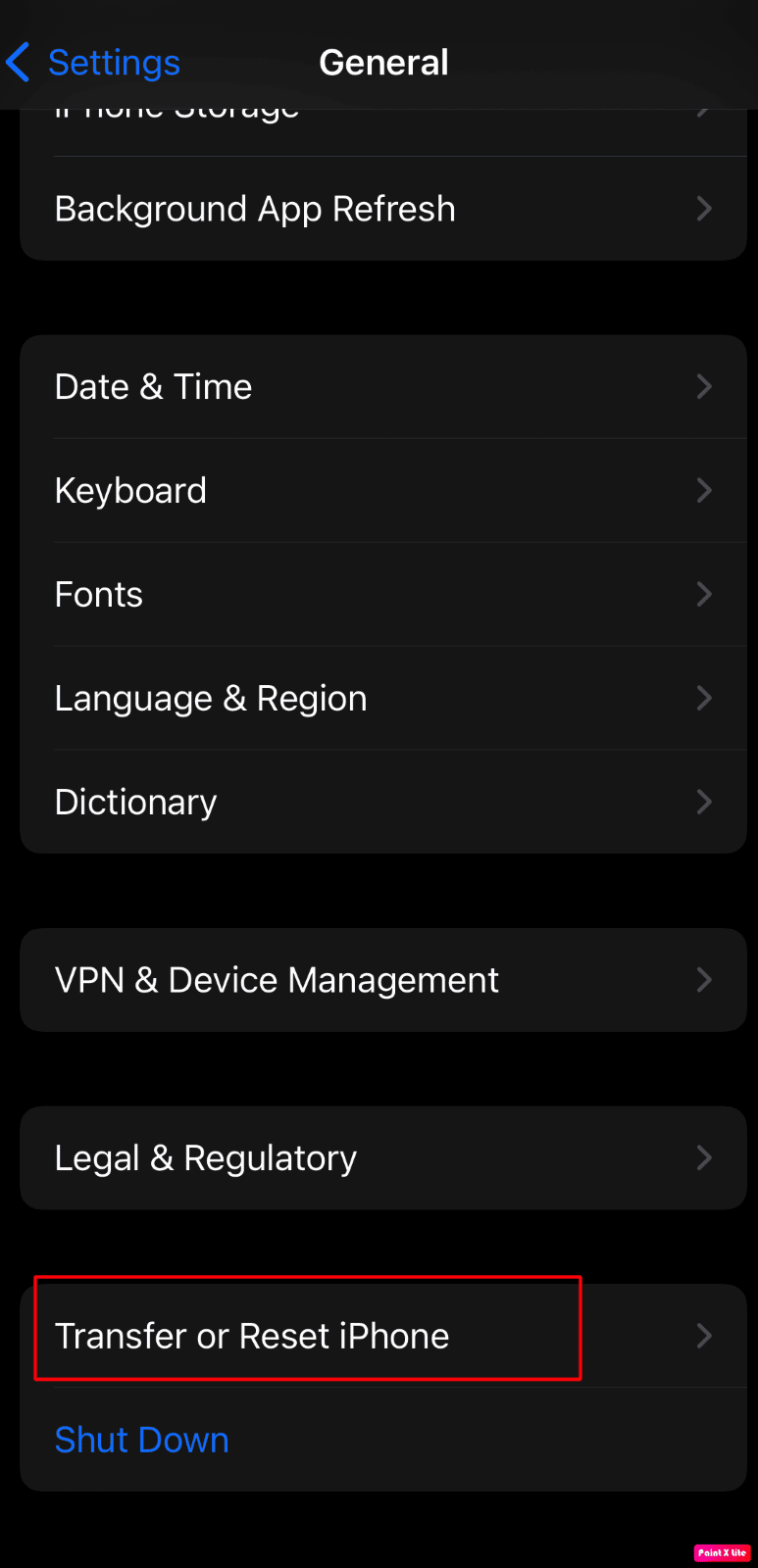
4. 点击重置。
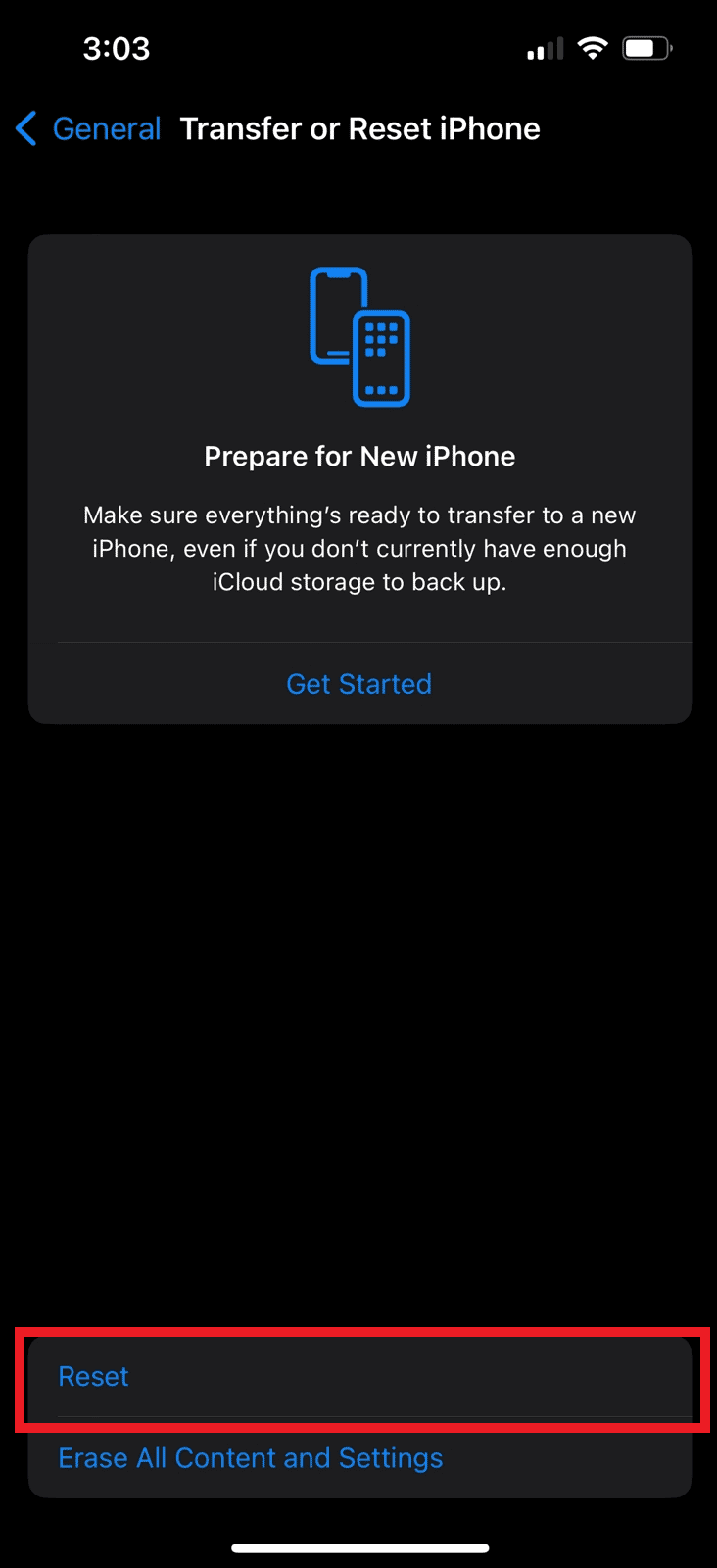
5. 点击重置所有设置。
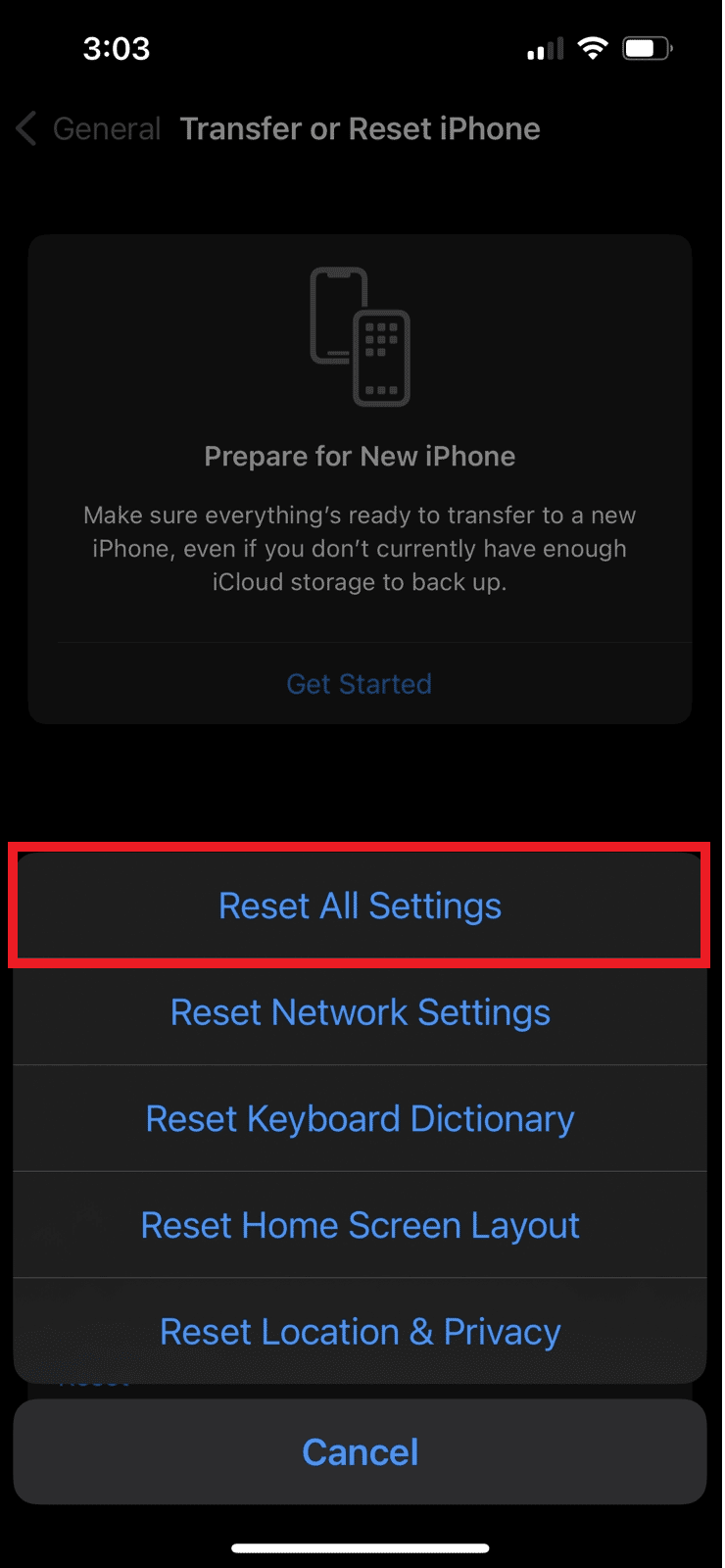
推荐:
- 修复 Titanfall 2 错误 429 与服务器的连接在 PC 上超时
- 修复 Google Chrome 上的 HTTP 错误 431
- 16 款适用于 iPhone 的最佳网络浏览器(Safari 替代品)
- 如何修复 iPhone 上的慢速互联网
因此,我们希望您已经了解如何修复SSL 错误 iPhone以及如何使用详细方法修复 iPhone 11 上的 SSL 错误以帮助您。 您可以让我们知道您希望我们撰写文章的任何其他主题的任何疑问或建议。 将它们放在下面的评论部分,让我们知道。
